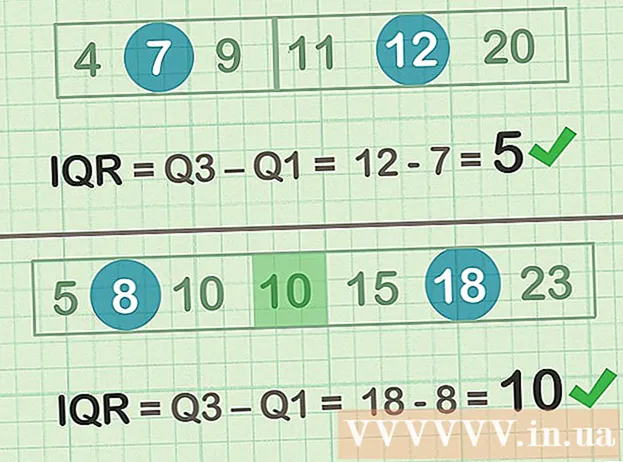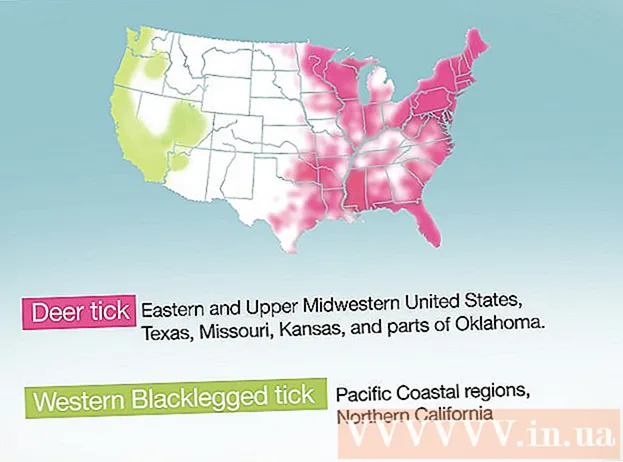Autora:
William Ramirez
Data De La Creació:
18 Setembre 2021
Data D’Actualització:
1 Juliol 2024

Content
- Passos
- Mètode 1 de 2: a la majoria de dispositius Android
- Mètode 2 de 2: en un Samsung Galaxy
- Consells
- Advertiments
En aquest article, us mostrarem com habilitar la rotació de pantalla en un dispositiu Android per canviar-ne l'orientació (de vertical a horitzontal i viceversa) simplement girant el dispositiu. Recordeu que a la majoria de versions d'Android no podreu canviar l'orientació de la pantalla d'inici.
Passos
Mètode 1 de 2: a la majoria de dispositius Android
 1 Inicieu l'aplicació Configuració
1 Inicieu l'aplicació Configuració  . Per fer-ho, feu clic a la icona indicada.
. Per fer-ho, feu clic a la icona indicada.  2 Desplaceu-vos cap avall i toqueu Habilitats especials. Aquesta opció es troba a la part inferior de la pàgina de configuració.
2 Desplaceu-vos cap avall i toqueu Habilitats especials. Aquesta opció es troba a la part inferior de la pàgina de configuració.  3 Desplaceu-vos cap avall i toqueu el control lliscant gris que hi ha al costat de la rotació automàtica de la pantalla
3 Desplaceu-vos cap avall i toqueu el control lliscant gris que hi ha al costat de la rotació automàtica de la pantalla  . Es troba a la part inferior del menú i el control lliscant es torna blau
. Es troba a la part inferior del menú i el control lliscant es torna blau  ... Ara es pot canviar l'orientació de la pantalla simplement girant el dispositiu.
... Ara es pot canviar l'orientació de la pantalla simplement girant el dispositiu. - En alguns dispositius Android, marqueu la casella que hi ha al costat d’aquesta opció.
- En la majoria de versions d'Android, l'orientació de la pantalla d'inici no es pot canviar; també algunes aplicacions no admeten la rotació de pantalla encara que aquesta funció estigui activada.
 4 Mantingueu el dispositiu en posició vertical per canviar a l'orientació de la pantalla vertical.
4 Mantingueu el dispositiu en posició vertical per canviar a l'orientació de la pantalla vertical. 5 Mantingueu el dispositiu horitzontalment per canviar a l'orientació de la pantalla horitzontal.
5 Mantingueu el dispositiu horitzontalment per canviar a l'orientació de la pantalla horitzontal.- A la majoria de versions d'Android, no podreu canviar l'orientació de la pantalla d'inici. Per tant, primer inicieu una aplicació com ara un navegador mòbil i després gireu la pantalla.
Mètode 2 de 2: en un Samsung Galaxy
 1 Feu lliscar el dit cap avall des de la part superior de la pantalla. S'obrirà el tauler de notificacions.
1 Feu lliscar el dit cap avall des de la part superior de la pantalla. S'obrirà el tauler de notificacions.  2 Torneu a lliscar cap avall des de la part superior de la pantalla per obrir tot el tauler de notificacions. Mostra les icones de configuració ràpida.
2 Torneu a lliscar cap avall des de la part superior de la pantalla per obrir tot el tauler de notificacions. Mostra les icones de configuració ràpida.  3 Toqueu la icona
3 Toqueu la icona  . Aquesta icona amb forma de telèfon intel·ligent amb fletxes corbes activa o desactiva la funció de rotació automàtica del dispositiu mòbil.
. Aquesta icona amb forma de telèfon intel·ligent amb fletxes corbes activa o desactiva la funció de rotació automàtica del dispositiu mòbil. - Si la icona és blava, la rotació automàtica està habilitada, és a dir, per canviar l'orientació de la pantalla, només cal girar el dispositiu. Si la icona és gris, la rotació automàtica està desactivada, és a dir, la pantalla tindrà una orientació només vertical o horitzontal.
 4 Gireu el dispositiu per canviar l'orientació de la pantalla. Si la rotació automàtica està activada, manteniu el dispositiu vertical per canviar a l'orientació vertical de la pantalla o manteniu el dispositiu horitzontalment per canviar a l'orientació de la pantalla horitzontal.
4 Gireu el dispositiu per canviar l'orientació de la pantalla. Si la rotació automàtica està activada, manteniu el dispositiu vertical per canviar a l'orientació vertical de la pantalla o manteniu el dispositiu horitzontalment per canviar a l'orientació de la pantalla horitzontal. - A la majoria de versions d'Android, no podreu canviar l'orientació de la pantalla d'inici. Per tant, primer inicieu una aplicació com ara un navegador mòbil i després gireu la pantalla.
 5 Desactiveu la rotació automàtica
5 Desactiveu la rotació automàtica  per fixar l'orientació de la pantalla en una posició. Per fixar la pantalla en orientació vertical o horitzontal, llisqueu cap avall des de la part superior de la pantalla i toqueu la icona de rotació automàtica; feu-ho quan la pantalla estigui en l'orientació desitjada.
per fixar l'orientació de la pantalla en una posició. Per fixar la pantalla en orientació vertical o horitzontal, llisqueu cap avall des de la part superior de la pantalla i toqueu la icona de rotació automàtica; feu-ho quan la pantalla estigui en l'orientació desitjada.
Consells
- En alguns dispositius Android, l'opció Rotació automàtica es troba a la secció Pantalla de la pàgina Configuració.
- A Google Now Launcher, podeu activar la rotació de la pantalla inicial. Per fer-ho, manteniu premuda la pantalla d'inici, feu clic al control lliscant gris que hi ha al costat de "Permet la rotació" i, a continuació, gireu el dispositiu.
Advertiments
- No totes les aplicacions admeten la rotació de pantalla.